वेब डिज़ाइनर अपने द्वारा बनाए गए पृष्ठों को सजाने के लिए विभिन्न प्रकार के प्रभावों का उपयोग करते हैं। इन प्रभावों में से एक रेंगने वाली रेखा है जो उपयोगकर्ता का ध्यान आकर्षित करती है और उसे पाठ पढ़ती है।
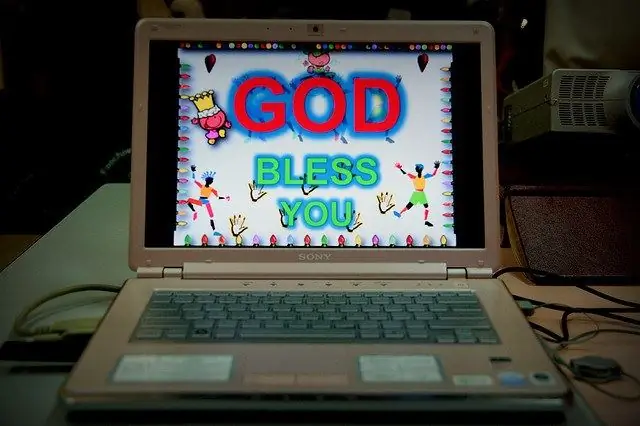
यह आवश्यक है
एचटीएमएल संपादक।
अनुदेश
चरण 1
HTML के साथ काम करने के लिए, आपको एक HTML संपादक की आवश्यकता होती है, उदाहरण के लिए, uteHTML। आप लेख के अंत में दिए गए लिंक से इसका पोर्टेबल संस्करण डाउनलोड कर सकते हैं, जिसे इंस्टॉलेशन की आवश्यकता नहीं है। इस संपादक में सिंटैक्स हाइलाइटिंग है और यह HTML की मूल बातें सीखने के लिए बहुत सुविधाजनक है।
चरण दो
संपादक खोलें और इस कोड को टैग के बीच लिखें: मुझे एक अद्भुत क्षण याद है: आप मेरे सामने प्रकट हुए, एक क्षणभंगुर दृष्टि की तरह, शुद्ध सौंदर्य की प्रतिभा की तरह।
चरण 3
कोड एडिटर में व्यू इन ब्राउजर आइकन (ग्लोब की पृष्ठभूमि पर मैग्नीफाइंग ग्लास) पर क्लिक करें। डिफ़ॉल्ट ब्राउज़र खुल जाएगा, आपको पुश्किन की कविताएँ रनिंग लाइन में दिखाई देंगी। अब उपरोक्त उदाहरण को ध्यान से देखें। मार्की टैग एक क्रॉल टैग है। ऊंचाई और चौड़ाई पैरामीटर लाइन बॉक्स की ऊंचाई और चौड़ाई निर्धारित करते हैं, bgcolor पृष्ठभूमि रंग को परिभाषित करता है, इस मामले में यह सफेद है। सफेद के लिए हरा स्थानापन्न करें और रेखा पृष्ठभूमि हरी हो जाएगी। पंक्ति मार्जिन के रंग, चौड़ाई और ऊंचाई के साथ प्रयोग करें।
चरण 4
आप BEHAVIOR पैरामीटर का उपयोग करके लाइन मूवमेंट के लिए अतिरिक्त पैरामीटर निर्दिष्ट कर सकते हैं। उदाहरण के लिए, ओपनिंग कोड टैग को इस प्रकार बदलें: संपादक में एक पूर्वावलोकन शुरू करें - अब टेक्स्ट लाइन बॉक्स के एक तरफ से दूसरी तरफ और पीछे चला जाएगा।
चरण 5
आप DIRECTION = ".." पैरामीटर का उपयोग करके स्क्रॉलिंग लाइन की गति की दिशा निर्धारित कर सकते हैं, इसमें निम्नलिखित मानों को प्रतिस्थापित कर सकते हैं: बाएँ - रेखा बाईं ओर चलती है। दाएं - रेखा दाईं ओर जाती है। ऊपर - नीचे से ऊपर तक। नीचे - ऊपर से नीचे तक।
चरण 6
टेक्स्ट को टेक्स्ट टैग में संलग्न करके उसका आकार बदलने का प्रयास करें। इस उदाहरण में, टेक्स्ट का आकार 5 है। आप टेक्स्ट टैग का उपयोग करके उसका रंग भी बदल सकते हैं। इस उदाहरण में, टेक्स्ट लाल होगा।







